
安卓系统无法正常启动,安卓系统无法正常启动的常见原因及解决方法
时间:2024-12-16 来源:网络 人气:
安卓系统无法正常启动的常见原因及解决方法
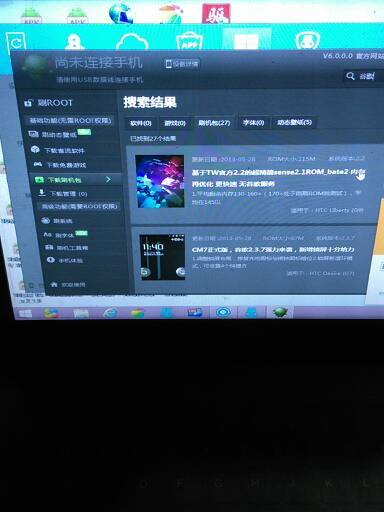
随着智能手机的普及,安卓系统因其开放性和丰富的应用生态而受到广大用户的喜爱。在使用过程中,有时会遇到安卓系统无法正常启动的问题。本文将针对这一现象,分析其常见原因并提供相应的解决方法。
一、安卓系统无法正常启动的常见原因
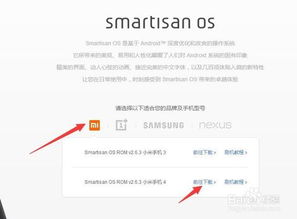
1. 系统文件损坏:系统文件损坏是导致安卓系统无法启动的常见原因之一。这可能是由于系统更新失败、病毒感染或意外操作导致的。
2. 硬件故障:硬件故障,如电池老化、内存芯片损坏等,也可能导致安卓系统无法正常启动。
3. 系统缓存问题:系统缓存积累过多或缓存文件损坏,可能导致系统运行缓慢甚至无法启动。
4. 应用程序冲突:某些应用程序与系统存在冲突,可能导致系统无法正常启动。
5. 系统版本不兼容:新版本系统与旧版本硬件或驱动程序不兼容,也可能导致系统无法启动。
二、安卓系统无法正常启动的解决方法
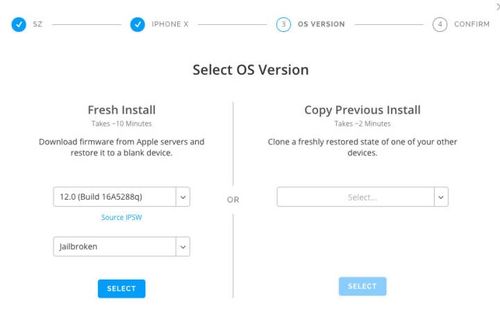
1. 强制重启:首先尝试长按电源键10秒以上,看是否可以强制重启手机。如果可以,请备份重要资料后恢复出厂设置或升级最新软件版本。
2. 检查电池和充电器:如果无法强制重启,请核实手机是否有电,空电状态插上电源会有充电指示。刚充可能无法立即开机,请持续充电一段时间,再尝试开机。
3. 进入Recovery模式:如果无法开机,可以尝试进入Recovery模式。在Recovery模式下,可以进行双清操作,即清除数据和清除缓存。具体操作方法如下:
将手机完全关机后,按住音量键下电源键,进入bootloader界面。
按音量键将光标移动到recovery那一行。
按电源键,之后手机会自动重启进入recovery模式。
在recovery模式下,用音量下键选择wipe data/factory reset,然后按HOME键执行。
选择Yes -- delete all user data,然后按HOME键执行。
执行完毕后,按音量下键选择reboot system now,然后按HOME键确认重启系统。
4. 刷机:如果以上方法均无法解决问题,可以尝试刷机。刷机前请确保下载到最新的固件程序,并按照官方教程进行操作。
5. 寻求专业帮助:如果以上方法都无法解决问题,建议前往专业的手机售后检测维修。
三、预防措施
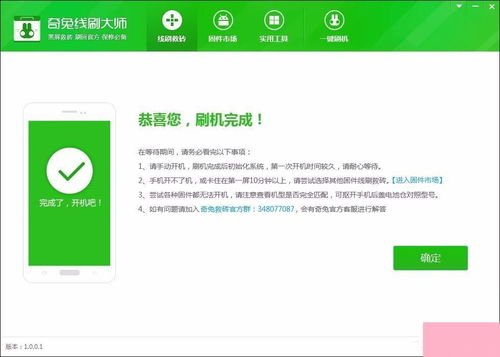
1. 定期备份:定期备份手机中的重要数据,以防万一。
2. 安装杀毒软件:安装可靠的杀毒软件,定期扫描手机,防止病毒感染。
3. 更新系统:及时更新安卓系统,修复已知漏洞,提高系统稳定性。
4. 禁用未知来源的应用:在设置中禁用未知来源的应用,防止恶意软件安装。
通过以上分析,相信大家对安卓系统无法正常启动的原因及解决方法有了更深入的了解。在遇到此类问题时,可以尝试上述方法进行解决。同时,做好预防措施,降低问题发生的概率。
相关推荐
教程资讯
教程资讯排行













